如何将win10操作系统的桌面图标进行隐藏
更新时间:2019-01-08 14:04:24 来源:雨林木风官网 游览量: 111 次
电脑桌面都会有很多的系统图标,不过最近有win10系统的用户表示自己想对其进行隐藏,可是苦于不知道操作方法,所以接下来分享一下具体的隐藏方法,不知道如何将win10操作系统的桌面图标进行隐藏的用户就看看吧。
将win10操作系统的桌面图标进行隐藏的方法如下:
1、打开运行,执行命令rundll32.exe shell32.dll,Control_RunDLL desk.cpl,,o,如下图所示
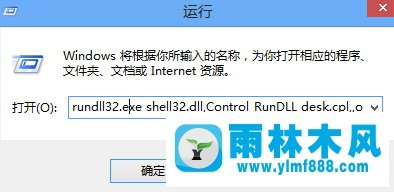
2、进入桌面图标,并取消程序选项的勾选即可,如下图所示
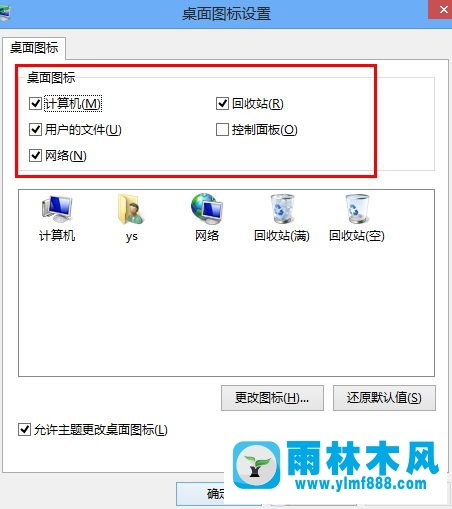
以上的就是教大家的关于将win10操作系统的桌面图标进行隐藏的操作步骤,我们只要使用命令进入到桌面图标界面之后,取消需要进行隐藏的图标的勾选就可以进行操作成功了,所以不知道隐藏方法的用户就看看吧。
将win10操作系统的桌面图标进行隐藏的方法如下:
1、打开运行,执行命令rundll32.exe shell32.dll,Control_RunDLL desk.cpl,,o,如下图所示
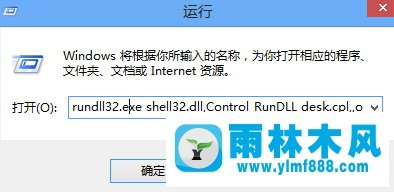
2、进入桌面图标,并取消程序选项的勾选即可,如下图所示
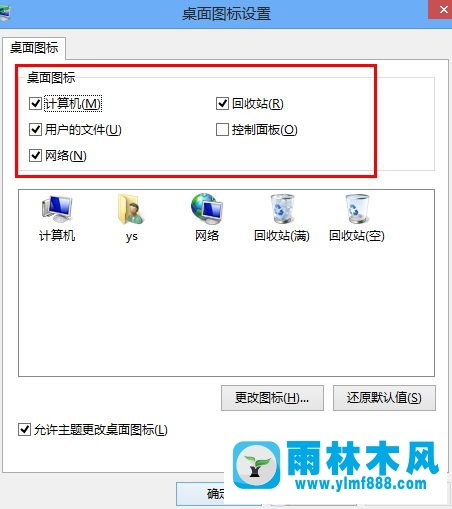
以上的就是教大家的关于将win10操作系统的桌面图标进行隐藏的操作步骤,我们只要使用命令进入到桌面图标界面之后,取消需要进行隐藏的图标的勾选就可以进行操作成功了,所以不知道隐藏方法的用户就看看吧。
本文来自雨林木风www.ylmf888.com 如需转载请注明!
相关推荐
- win7桌面图标左下角显示白色图标怎11-27
- Win7文件图标怎么更改10-24
- win7桌面图标不可以随便移动放置怎01-03
- win7桌面音量控制图标找不到怎么办03-05
- 雨林木风win7桌面图标透明怎么恢复11-25
- winxp桌面图标怎么隐藏 winxp怎么设置01-24
- WinXP快捷方式图标未知怎么办11-16
- WinXP桌面图标不能删除怎么解决10-25
- 雨林木风win10桌面图标有勾的去除方01-06
- win10桌面图标都变成PDF文件格式怎么01-21
- 启动Win10系统桌面图标会自动排列怎01-10
- win10桌面图标都变成了PDF文件图标怎12-11
- 教你如何把win10系统的桌面图标变小08-13
- Windows7系统中压缩文件图标异常的解09-23
- win10桌面图标显示一半不全的解决办05-19
- WinXP应用图标怎么进行修改10-24
雨林木风系统栏目
系统故障教程
最新系统下载
-
 雨林木风 GHOST Win10 2004 64位 精简版 V2021.07 2021-07-01
雨林木风 GHOST Win10 2004 64位 精简版 V2021.07 2021-07-01
-
 雨林木风 GHOST Win10 2004 64位 周年纪念版V2021.06 2021-06-02
雨林木风 GHOST Win10 2004 64位 周年纪念版V2021.06 2021-06-02
-
 雨林木风 GHOST Win10 64位专业版(版本2004) V2021.05 2021-05-07
雨林木风 GHOST Win10 64位专业版(版本2004) V2021.05 2021-05-07
-
 雨林木风 GHOST Win10 1909 64位 官方纯净版V2021.04 2021-04-06
雨林木风 GHOST Win10 1909 64位 官方纯净版V2021.04 2021-04-06
-
 雨林木风Ghost Win10 2004(专业版)V2021.03 2021-02-28
雨林木风Ghost Win10 2004(专业版)V2021.03 2021-02-28
-
 雨林木风 GHOST Win10 2004 64位 精简版 V2021.01 2020-12-21
雨林木风 GHOST Win10 2004 64位 精简版 V2021.01 2020-12-21
-
 雨林木风 GHOST Win10 64位 快速装机版 V2020.12 2020-11-27
雨林木风 GHOST Win10 64位 快速装机版 V2020.12 2020-11-27
-
 雨林木风 GHOST Win10 64位 官方纯净版 V2020.11 2020-10-28
雨林木风 GHOST Win10 64位 官方纯净版 V2020.11 2020-10-28

